Konta
W sekcji Konta zobaczysz listę wszystkich swoich kont dodanych do aplikacji ESET Password Manager. Poniżej znajdziesz informacje na temat tego, jak:
Dodaj nowe konto — opcje
1.Zaloguj się w witrynie, podając nazwę użytkownika (login) i hasło. Jeśli witryna lub dane logowania nie są jeszcze zapisane w bazie danych, Password Manager poprosi o zapisanie wprowadzonych poświadczeń. Aby ta metoda zadziałała, musisz mieć zainstalowane i włączone odpowiednie rozszerzenie przeglądarki.
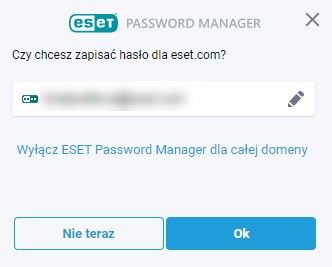
Naciśnij opcję Zapisz w powiadomieniu o przechwytywaniu (dostępnym w systemie Android 8 i nowszych), aby zapisać wpisane dane logowania w aplikacji ESET Password Manager. Pamiętaj, że należy być zalogowanym w aplikacji ESET Password Manager i mieć włączone ustawienie Autouzupełnianie. |
2.Dodaj konto ręcznie z poziomu okna programu ESET Password Manager. Kliknij opcję Importuj konta lub Menu ![]() > Konta > Dodaj konto i wypełnij wymagane pola. W programie ESET Password Manager istnieje możliwość utworzenia silnego hasła za pomocą generatora haseł.
> Konta > Dodaj konto i wypełnij wymagane pola. W programie ESET Password Manager istnieje możliwość utworzenia silnego hasła za pomocą generatora haseł.
Możesz zacząć od opcji Dodaj konto lub Importuj konta, jeśli żadne konto nie zostało dodane. |
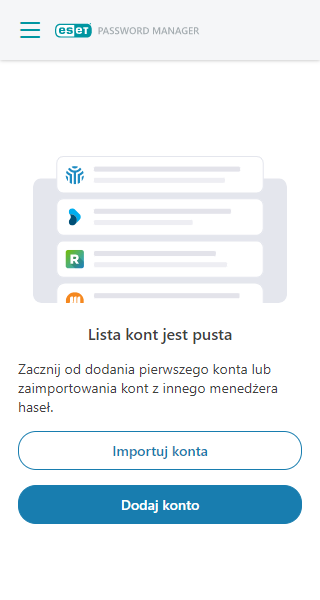
Używanie kont
Aby zalogować się na określonej stronie internetowej, kliknij opcję Menu > Konta i wybierz odpowiednie konto. Program ESET Password Manager wpisze Twoją nazwę użytkownika i hasło oraz zaloguje Cię automatycznie (pole Włącz logowanie automatyczne musi być zaznaczone w poniższych ustawieniach konta).
Zapoznaj się z instrukcjami dotyczącymi automatycznego wprowadzania poświadczeń.
Ustawienia konta
Na karcie Konta kliknij menu z trzema kropkami ![]() znajdujące się obok konta, a następnie możesz wybrać opcję Przejdź do witryny, Skopiuj nazwę użytkownika, Skopiuj hasło do schowka, Edytuj szczegóły konta i Usuń swoje konto.
znajdujące się obok konta, a następnie możesz wybrać opcję Przejdź do witryny, Skopiuj nazwę użytkownika, Skopiuj hasło do schowka, Edytuj szczegóły konta i Usuń swoje konto.
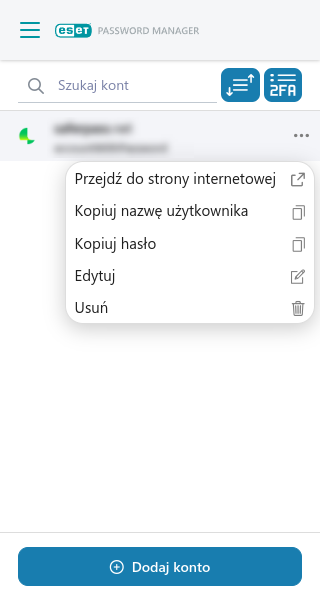
Edytuj konto
Na karcie Konta Password Manager kliknij menu z trzema kropkami ![]() znajdujące się obok konta i kliknij przycisk Edytuj.
znajdujące się obok konta i kliknij przycisk Edytuj.
•Tytuł
•Witryna internetowa — wyświetl adres URL, pod którym będą używane poświadczenia konta.
•Nazwa użytkownika
•Hasło
•Sprawdź hasło — porównaj hasło z listą haseł, które wyciekły.
•Wygeneruj hasło — wygeneruj złożone hasło. Aby uzyskać więcej informacji, zobacz Generowanie hasła.
•Uwagi — dodaj notatkę do swojego konta.
•Wyświetlaj na początku — włącz, aby wyświetlić to konto na górze listy kont.
•Włącz automatyczne logowanie — włącz tę funkcję, aby logować się automatycznie.
•Uwierzytelnianie dwuskładnikowe umożliwia zapisanie niepowtarzalnego klucza konfiguracji uwierzytelniania dwuskładnikowego do przechowywanych kont w skarbcu usługi uwierzytelniania dwuskładnikowego.
Usuń konto z listy kont
1.Otwórz program Password Manager.
2.Kliknij pozycję Menu > Konta.
3.Kliknij trzy kropki ![]() znajdujące się obok konta, które chcesz usunąć, a następnie kliknij przycisk Usuń.
znajdujące się obok konta, które chcesz usunąć, a następnie kliknij przycisk Usuń.
4.Kliknij przycisk Usuń.
